本日はMicrosoftMeshの小ネタ枠です。
Meshの環境作成チュートリアルMesh 201を試した内容を記事にします。
Mesh 201
Mesh 201 チュートリアルはUnityプロジェクトでMesh環境を構築する方法を学ぶためのチュートリアルです。
MeshのWebSlateを使ってWebコンテンツを表示する方法について理解できます。
learn.microsoft.com
Meshサンプルのダウンロード
以下のGitHubプロジェクトをクローンして取得するか、Zipファイルでプロジェクトをダウンロードします。
今回は[Download ZIP]からzipファイルをダウンロードしました。
github.com
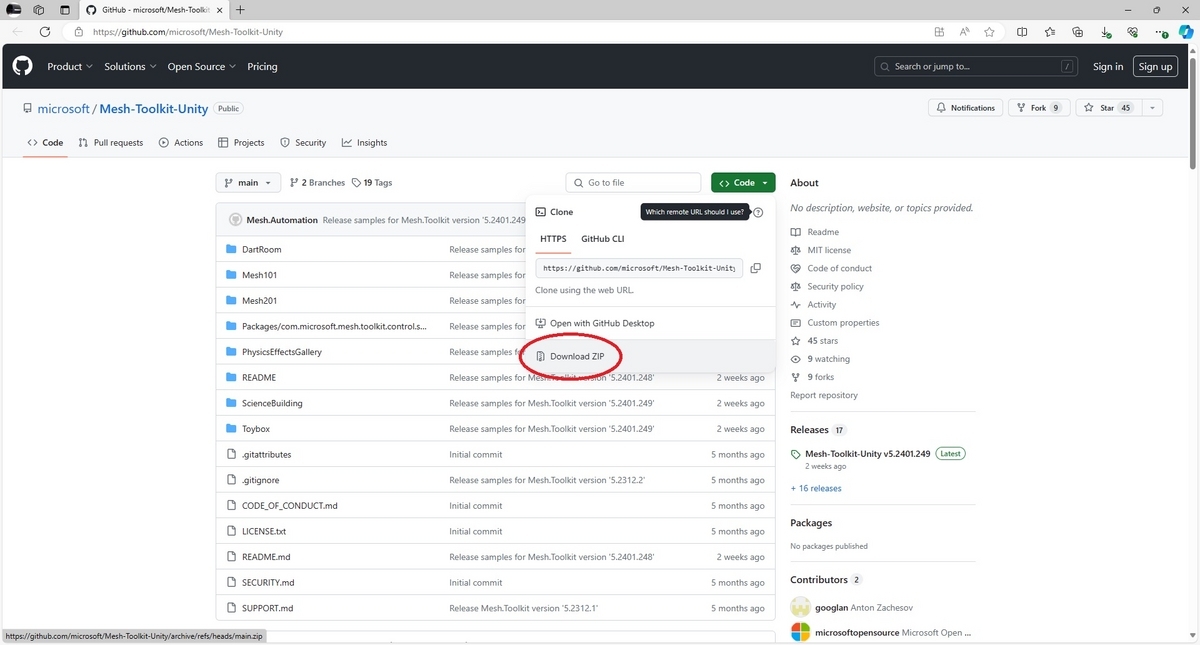
ダウンロードしたMesh-Toolkit-Unity-main.zipファイルを適当なフォルダに展開します。
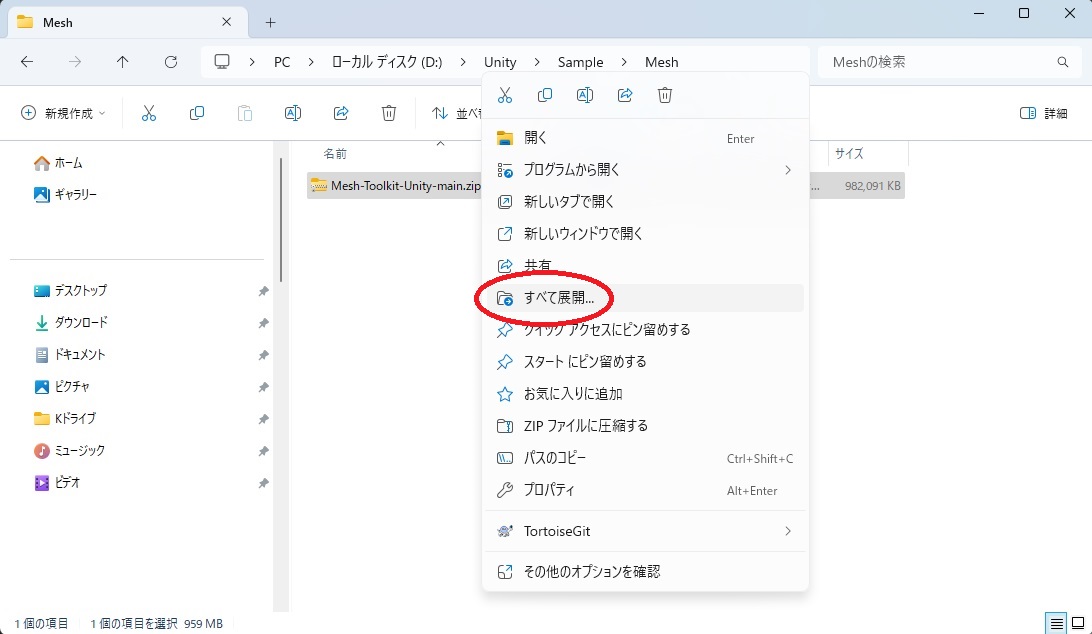
解凍フォルダ直下に、フォルダ毎にサンプルシーンが分けられています。
今回はMesh 201を利用します。
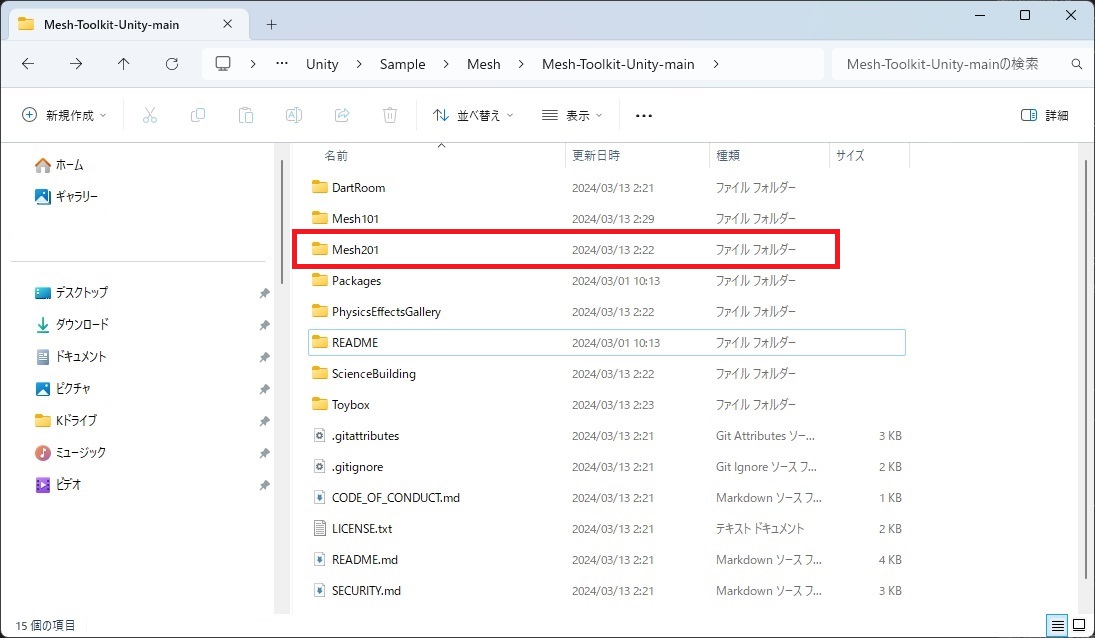
Unity 2022.3.7f1のインストール
MeshサンプルはUnity 2022.3.7f1で作成されています。該当バージョンのUnityのインストールが必要です。
以下のアーカイブページからインストールを実行してください。
unity.com
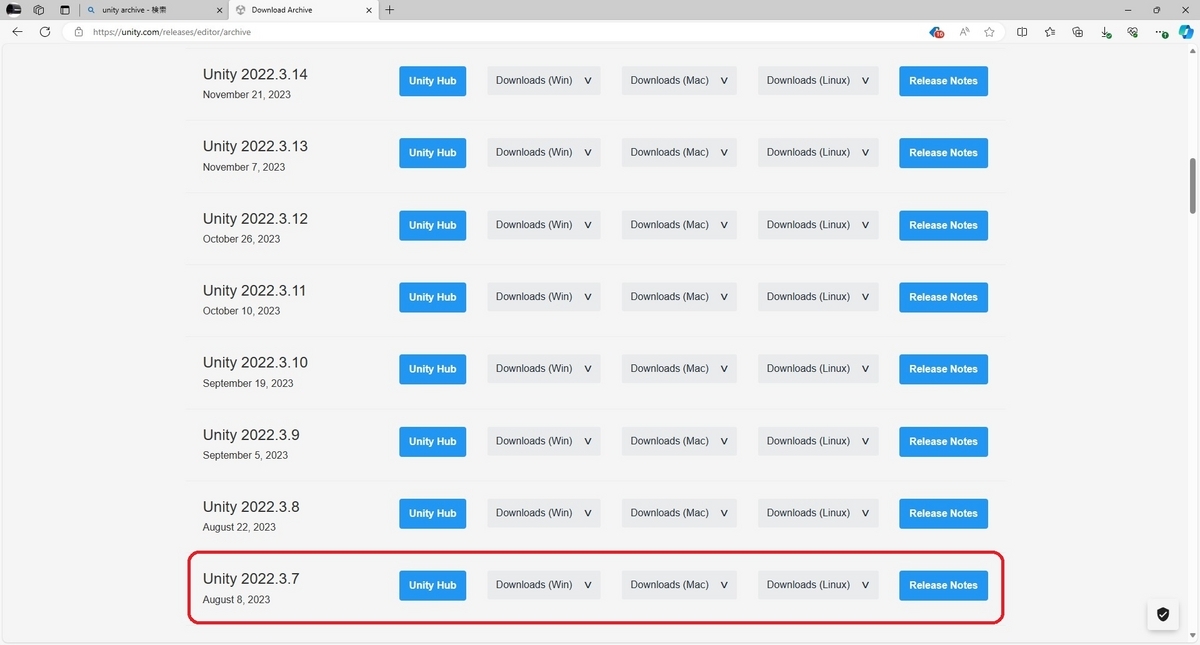
PC向けとQuest向けのシーンをビルドするため、インストール時に以下のモジュールを選択します。
・Android Build Support
・Windows Build Support (IL2CPP)
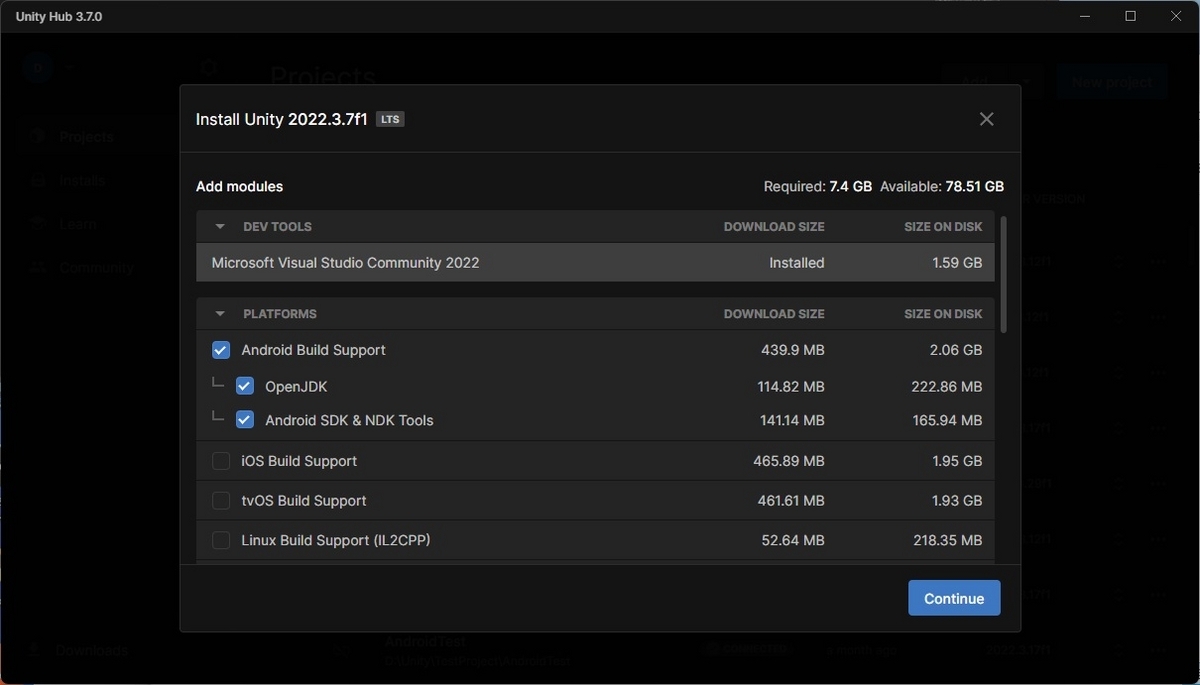
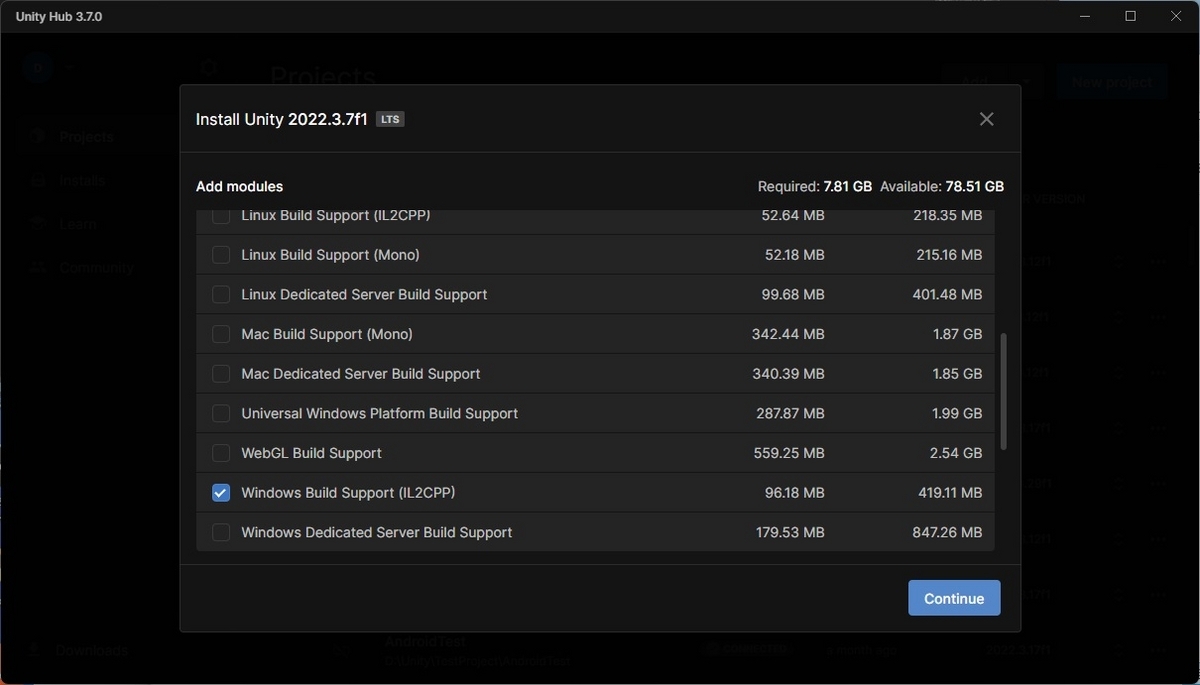
Meshサンプルを開く
UnityHubを起動し、Meshサンプルを開きます。
[Add project from disk]から先ほど展開したフォルダを指定してプロジェクトを開きます。
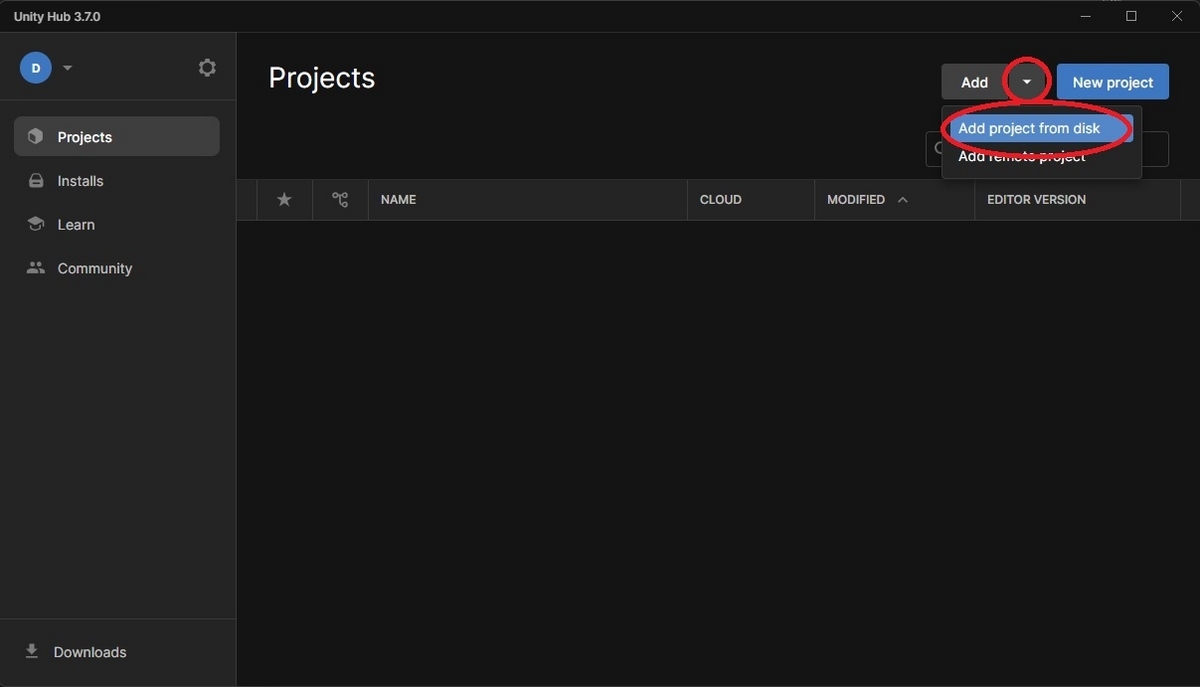
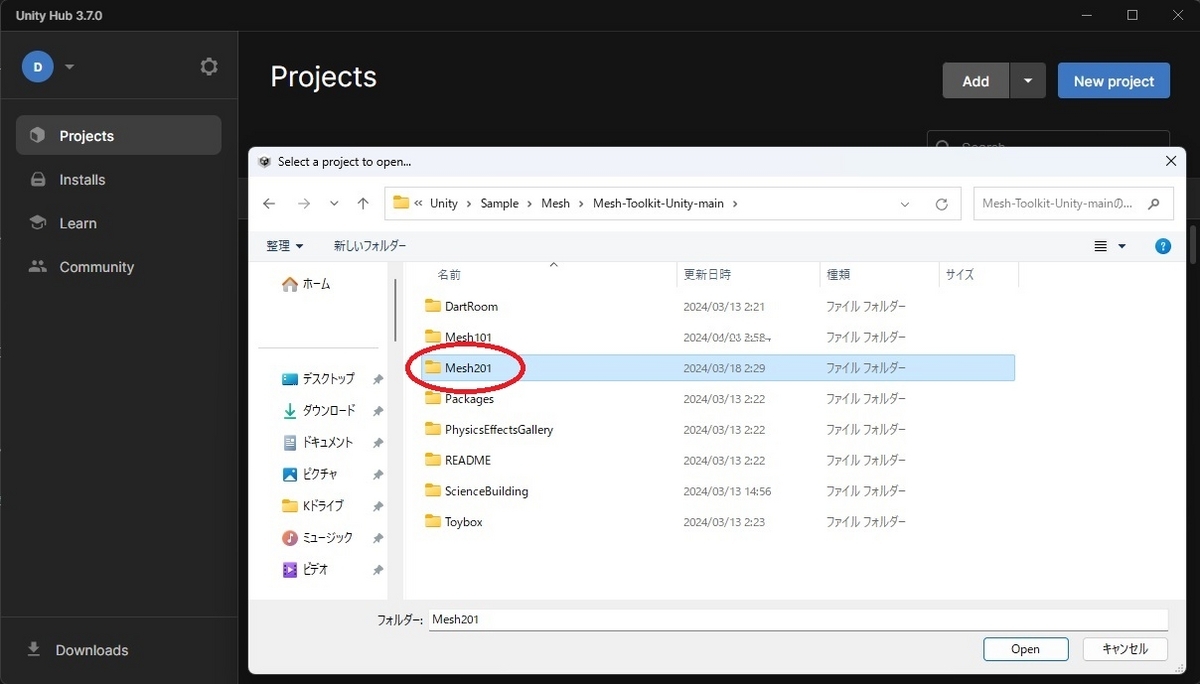
プロジェクトが開いたらシーンを開いてサンプルを確認します。Mesh 201では以下のシーンファイルが用意されています。
Assets/Starting Point.unity:チュートリアル用の一部構成が未了になっているシーン Assets/Finished Project.unity:正確な完成のシーン
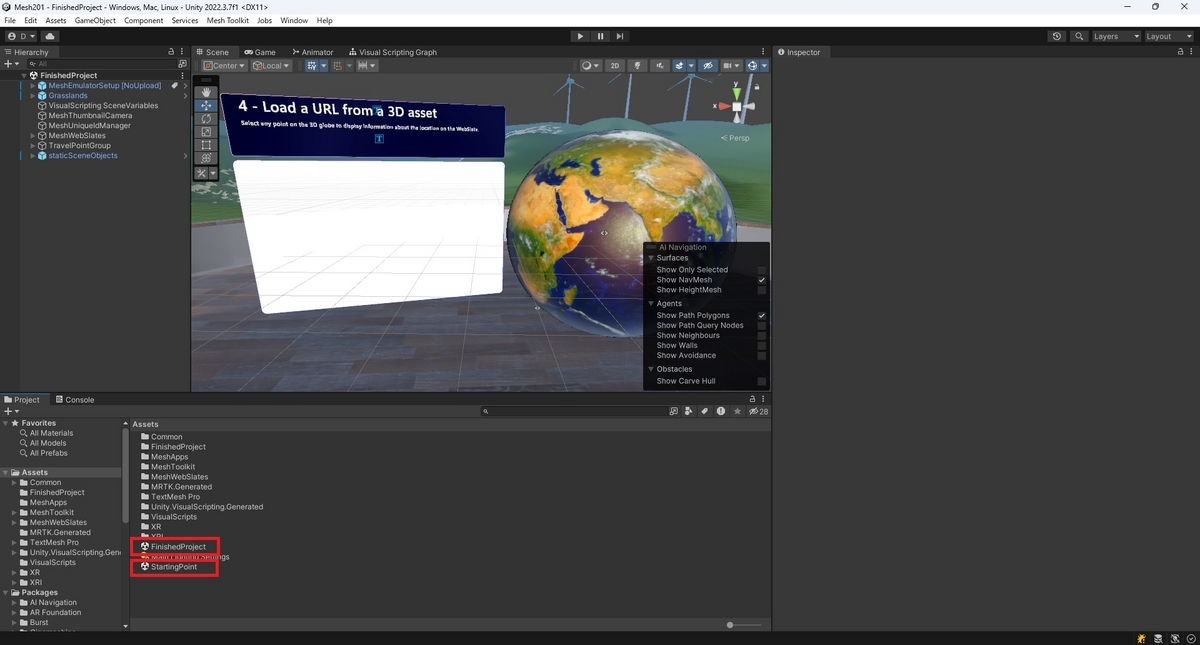
Finished Project.unityのシーンを開いてエディターの[再生]ボタンを押すと、完成版のイベント会場を歩き回って動作を確認できます。
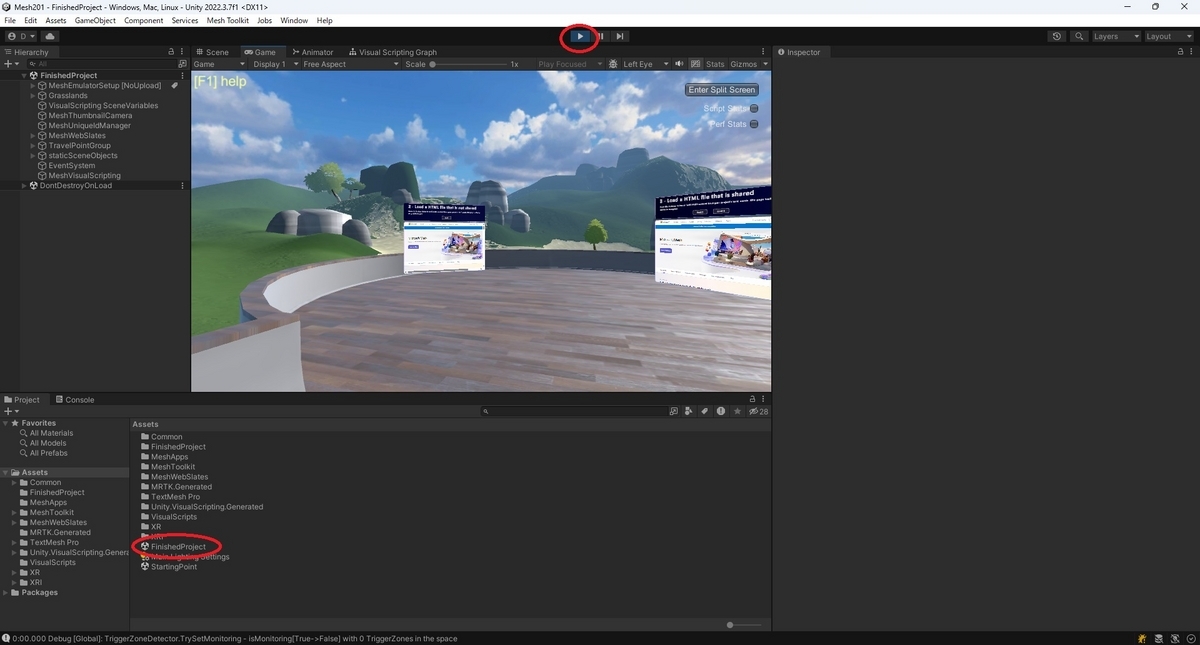
次回からはStarting Point.unityのシーンを用いてMesh環境を構築する方法を学んでいきます。
次の記事はWebSlate をシーンに追加する方法です。
bluebirdofoz.hatenablog.com